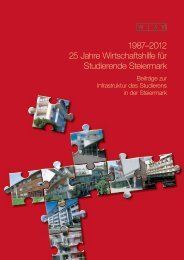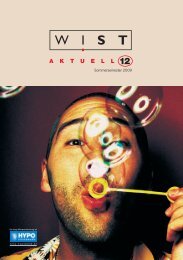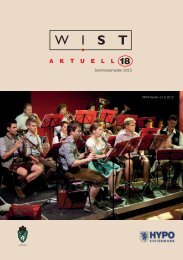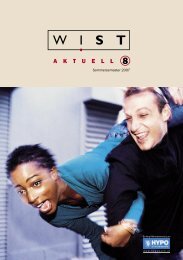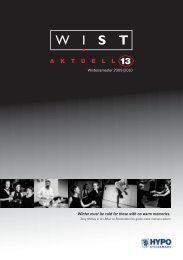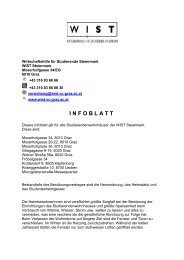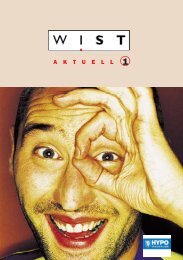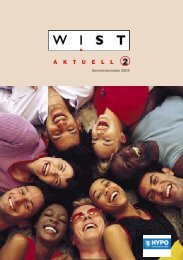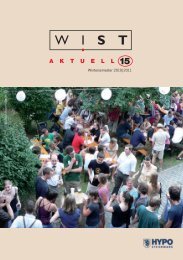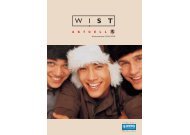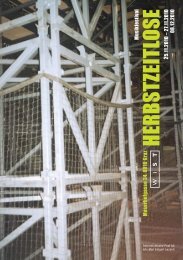Internetzugang einrichten - Wist
Internetzugang einrichten - Wist
Internetzugang einrichten - Wist
Erfolgreiche ePaper selbst erstellen
Machen Sie aus Ihren PDF Publikationen ein blätterbares Flipbook mit unserer einzigartigen Google optimierten e-Paper Software.
<strong>Internetzugang</strong> <strong>einrichten</strong><br />
Bewohner der WIST Heime in Graz bekommen einen <strong>Internetzugang</strong> über das vc-graz (vc =<br />
virtueller Campus). Das vc-graz ist ein quasi LAN, das viele Stundentenheime mit der TUGraz<br />
verbindet. Der <strong>Internetzugang</strong> selbst wird dann über den ZID (zentraler Informatikdienst der TU)<br />
zur Verfügung gestellt.<br />
Zuerst: kleinen Blick in die Benutzungsordnung werfen<br />
Damit man ungefähr weiß, wie das läuft. Der Account kann relativ leicht gesperrt werden, der<br />
ZID passt ziemlich gut auf. Transferlimit beachten!<br />
Auf vcadmin.vc-graz.ac.at kann man sich über den aktuellen Status informieren.<br />
Und: Registriert euch auf dieser Seite (http://mg34.vc-graz.ac.at), um Zugriff auf alle Artikel<br />
und Neuigkeiten zu haben, und abonniert den Newsletter!<br />
Und so funktionierts..<br />
Hardware<br />
- Netzwerkkarte 10/100Mbit/Gbit mit RJ45 Anschluss<br />
- Patchkabel (RJ45 - nicht gekreuzt, kein Modemkabel!)<br />
1. Account abholen<br />
Der Account besteht aus Username (eigentlich eine Nummer) und Passwort und du<br />
bekommst ihn in der Verwaltung oder in dringenden Fällen auch beim<br />
Netzwerkreferenten deines Heimes.<br />
Um einen Account zu bekommen muss man Bewohner eines Heimes sein, dies muss auch<br />
durch einen Lichtbildausweis (zB. Studentenausweis, Führereschein) belegt werden<br />
können.<br />
Weiters braucht man eine E-Mail Adresse, an die dann der Account geschickt wird.<br />
Folgende Daten müssen in die Datenbank des ZID eingetragen werden: Name, E-Mail,<br />
Telefonnummer, Matrikel-Nr, Universität, Heim, Wohnungsnummer.<br />
2. Netzwerk konfigurieren<br />
Netzwerkkarte im Betriebssystem installieren. TCP/IP auf "DHCP aktivieren" oder "IP-<br />
Adresse automatisch beziehen" schalten. Man erhält dann automatisch eine IP aus dem<br />
Bereich "10.11.." (=mg34+36) oder "10.5.." (=mg20) usw. Bitte Netzwerkkabel-<br />
Einstecken nicht vergessen! ;)<br />
Damit ist man im lokalen Netz des vc-graz. Um aber ins Internet zu kommen muss man<br />
sich den VPN-Client von Cisco installieren und sich beim Konzentrator mit seinem<br />
Usernamen anmelden. (Es gibt auch Alternativen zum VPN Client). Achtung: Firewall<br />
kann den Bezug von der IP-Adresse verhindern - bitte ausschalten oder richtig<br />
konfigurieren!<br />
3. PPPoE oder VPN<br />
Für die neueren Windows Versionen gibt es derzeit keine VPN clients von Cisco. Wir<br />
empfehlen also die VPN Punkte zu überspringen und PPPoE zu verwenden. Das ist<br />
einfacher und meistens auch zuverlässiger.<br />
VPN Alternativen, Anleitung für Windows 7<br />
4. VPN-Client herunterladen<br />
Für die neueren Windows Versionen gibt es derzeit keine VPN clients von Cisco<br />
Auf http://10.0.0.5/ (im vc-graz, ist leider öfter down) findet man alle nötigen Programme<br />
und einige Informationen. Unter "VPN-Client-Software" findest du dann die benötigte<br />
Datei:
vpnclient-win-is-*.exe: für WIN98<br />
vpnclient-win-msi-*.exe: für Windowsvarianten > 98<br />
vpnclient-linux-*.tar.gz: für Linux<br />
(* steht für die jeweilige Version. Die Verbindung funktioniert normalerweise mit allen<br />
Versionen)<br />
Sollte da nichts dabei sein, siehe Alternativen und Punkt 4.<br />
5. VPN-Client installieren<br />
Die heruntergeladene Datei aufrufen und installieren.<br />
6. VPN-Client konfigurieren<br />
Host: 10.0.0.1<br />
Group: vcg<br />
Grouppassword: vcgraz<br />
Local LAN Access aktivieren<br />
Auf "Connect" klicken und dann erst Username/Passwort eintragen<br />
7. VPN-Client starten<br />
VPN-Client aufrufen und dein <strong>Internetzugang</strong> ist verfügbar. Man bekommt eine IP aus<br />
dem Bereich der TUGraz.<br />
Achtung: Eine Firewall kann die Verbindung zum Konzentrator (10.0.0.1) verhindern -<br />
bitte richtig konfigurieren, oder zum Testen ausschalten.<br />
8. Problembehebung<br />
Was ist zu überprüfen, wenns 'nicht geht':<br />
Bekomme ich eine IP-Adresse von DHCP<br />
- WIN95/98: "winipcfg" (bei Start, Ausführen)<br />
- Windows >98: "cmd" "ipconfig /all"<br />
- Linux: "/sbin/ifconfig"<br />
Prüfen, ob eine IP der richtigen Netzwerkkarte zugewiesen wurde, die entsprechend der<br />
IP aus deinem Heim aussieht (siehe Punkt 3).<br />
JA: Zugriff auf lokale Addressen im 10.-Netz funktioniert(). Das Problem liegt am VPN-<br />
Client -> Firewall (evtl. deaktivieren), Punkt 2 und Punkt 6+7 überprüfen, Fehlermeldung<br />
des VPN-Clients beachten.<br />
NEIN: Punkt 3 überprüfen. Mögliche Fehler: Firewall (evtl. deaktivieren), Netzwerkkabel<br />
falsch eingesteckt (leuchtet das Lamperl bei der Netzwerkkarte), falsches Netzwerkkabel<br />
gekauft, Wohnungs-Verteiler (HUB) ist kaputt (alle anderen Wohnungs-Mitglieder haben<br />
dann das selbe Problem, bitte nachfragen), alles ist kaputt (= worst case).<br />
9. Internet Sicherheit (für Windows Nutzer)<br />
Viren und Würmer verseuchen ungeschütze Computer im Internet (fast ausschließlich mit<br />
MS Betriebsystem). Jeder Computer, der nicht ausreichend geschützt ist, wird binnen<br />
Minuten befallen! Das heisst, zuerst Windows Updates (http://10.0.0.5/vcgraz/Anleitungen/winup/<br />
Info vom ZID) einspielen, Viren Scanner installieren und<br />
Firewall (zB. ZoneAlarm). Erst dann mit dem VPN-Client connencten. Befallene Rechner<br />
werden sofort vom ZID gesperrt und können dann nur nach einer Sperrfrist und nach<br />
Vorsprache beim ZID selbst entsperrt werden. Der Heimadministrator kann euch hier<br />
auch nicht helfen.<br />
- Antivirussoftware installieren<br />
- Firewall installieren/aktivieren<br />
- dann erst online gehen<br />
10.Mail Einstellungen, weitere Infos<br />
Alle Infos befinden sich auf dieser Seite: http://www.vc-graz.ac.at/